
Tidak semua pengguna tahu bahwa setiap komputer yang menjalankan Windows memiliki namanya. Sebenarnya, ia memperoleh pentingnya hanya ketika Anda mulai bekerja di jaringan, termasuk lokal. Lagi pula, nama perangkat Anda di pengguna lain yang terhubung ke jaringan akan ditampilkan persis seperti yang dieja dalam pengaturan PC. Mari cari tahu cara mengubah nama komputer di Windows 7.
Metode 2: "Baris perintah"
Ubah nama PC juga dapat digunakan dengan memasukkan ekspresi di "baris perintah".
- Klik "Mulai" dan pilih "Semua Program".
- Datang dalam direktori "standar".
- Di antara daftar objek, temukan nama "baris perintah". Klik PCM TI dan pilih opsi mulai dari orang administrator.
- Shell "baris perintah" diaktifkan. Masukkan perintah template:
Komputer Komputer WMIK Di mana Nama = "% Computername%" CALL RENAME NAME = "new_variant_name"
Ekspresi "new_variant_name" ganti nama yang Anda anggap perlu, tetapi sekali lagi, mengikuti aturan yang disuarakan di atas. Setelah masuk, tekan Enter.
- Perintah yang berganti nama akan dieksekusi. Tutup "baris perintah" dengan menekan tombol penutup standar.
- Selanjutnya, seperti pada metode sebelumnya, untuk menyelesaikan tugas, kita perlu me-restart PC. Sekarang Anda harus melakukannya secara manual. Klik "Mulai" dan klik ikon segitiga di sebelah kanan prasasti "menyelesaikan pekerjaan". Pilih dari daftar yang akan muncul, opsi "Restart".
- Komputer akan restart, dan namanya akhirnya akan diganti dengan opsi yang Anda ditugaskan.
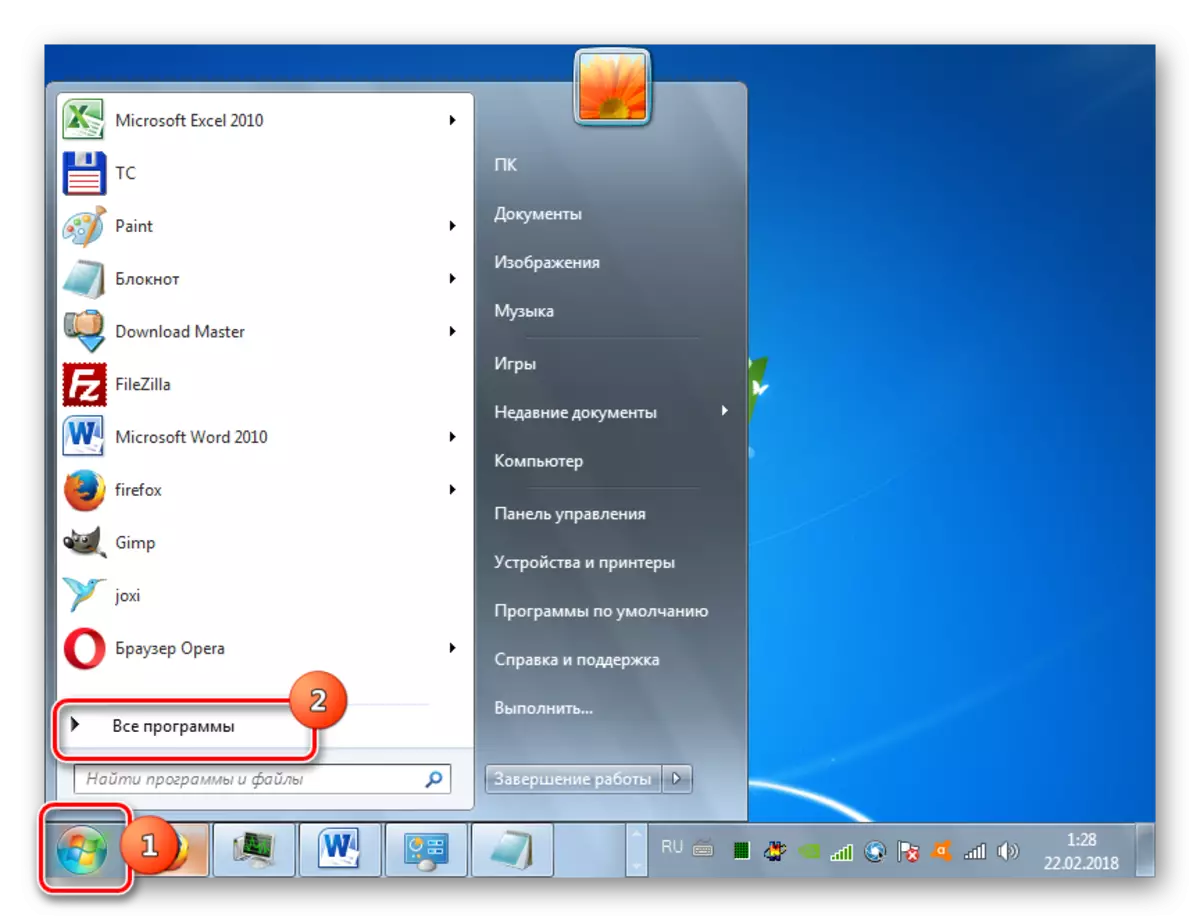
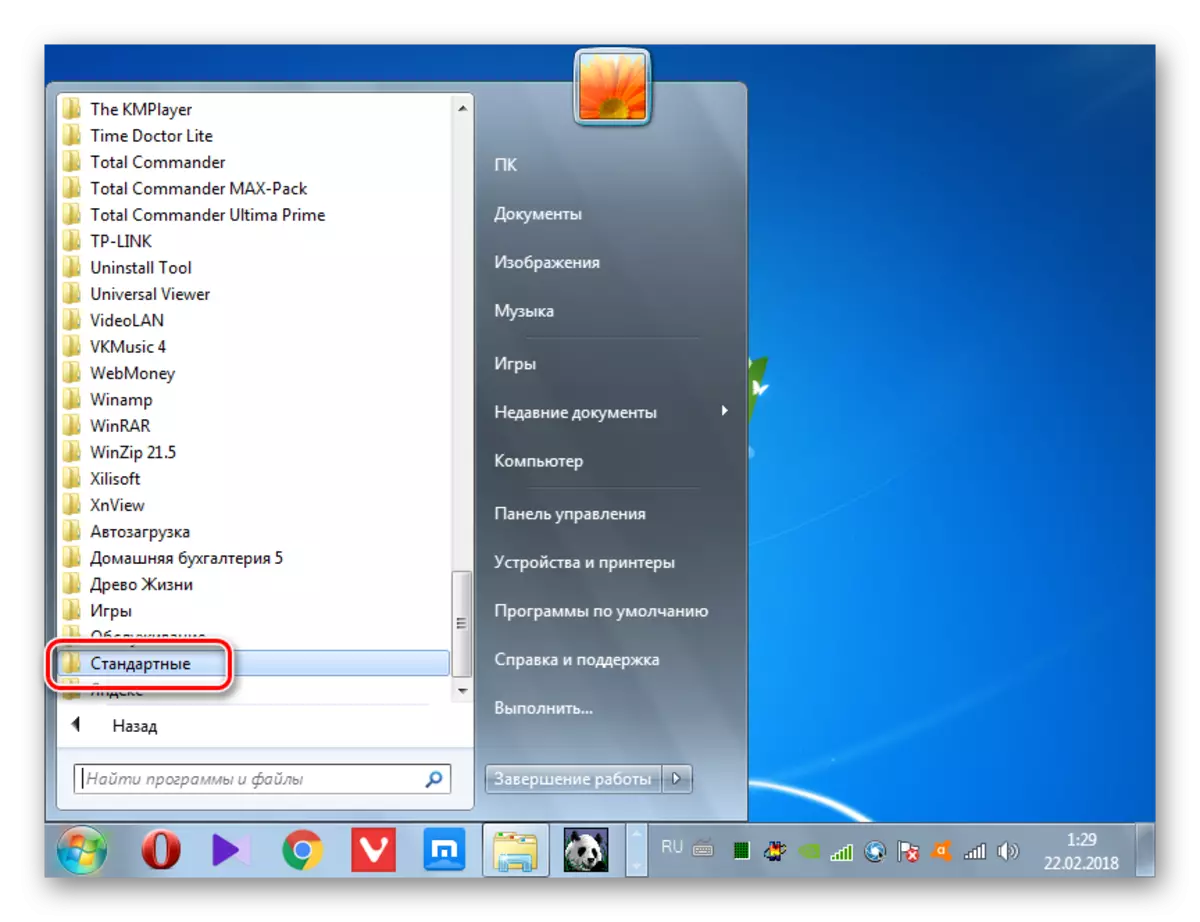
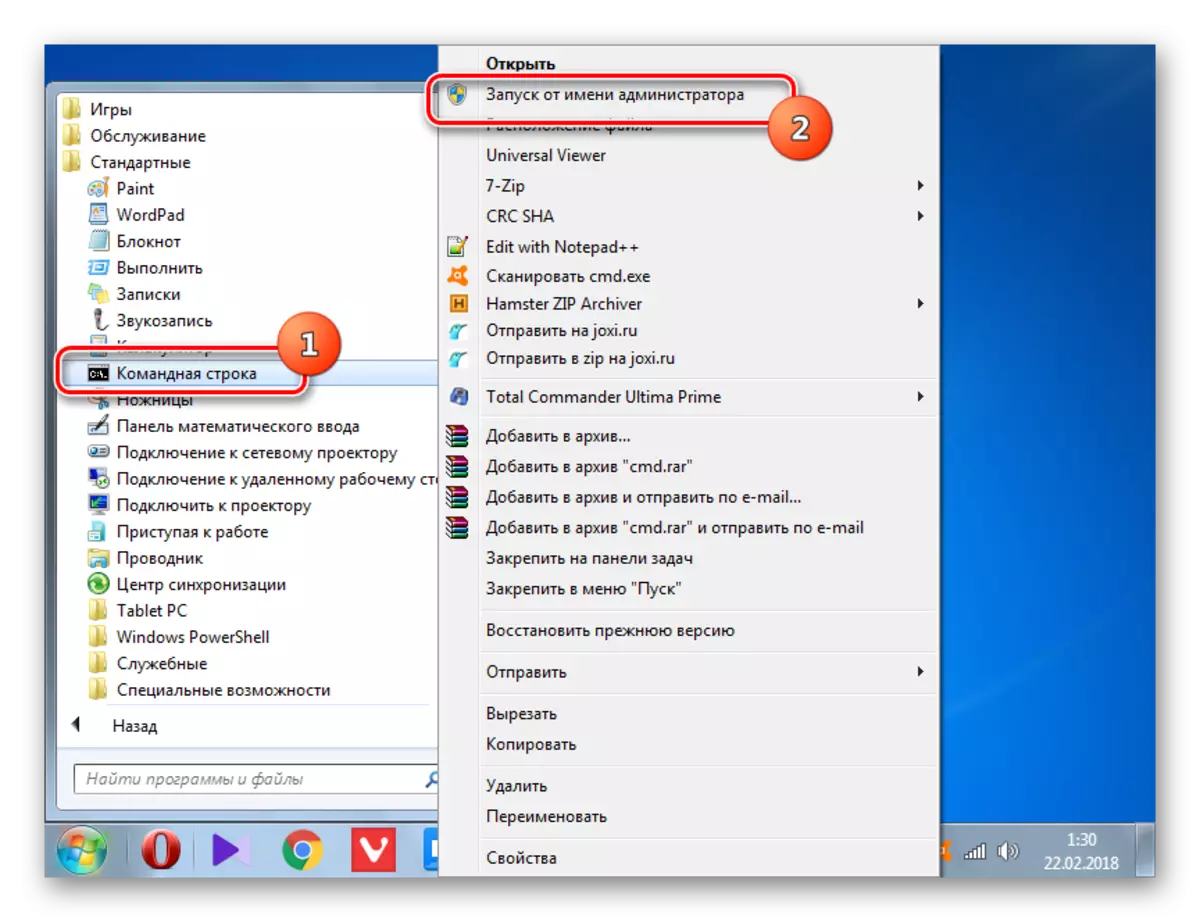
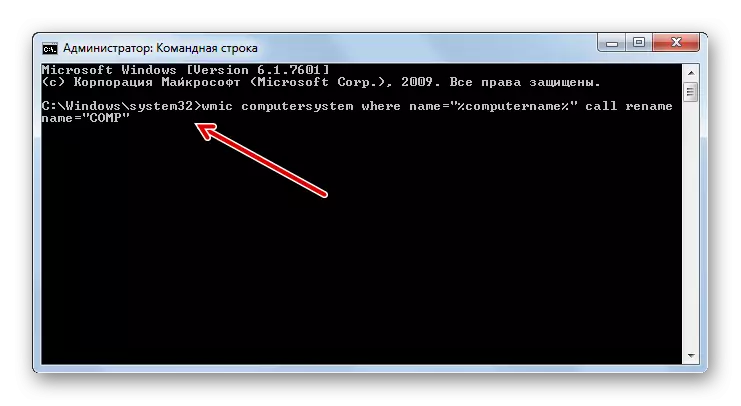
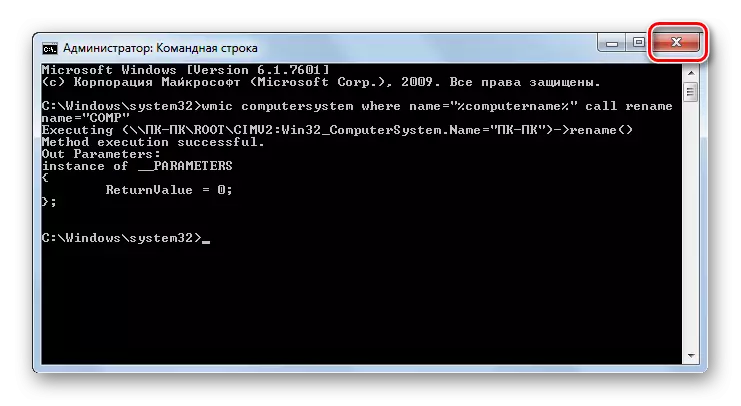
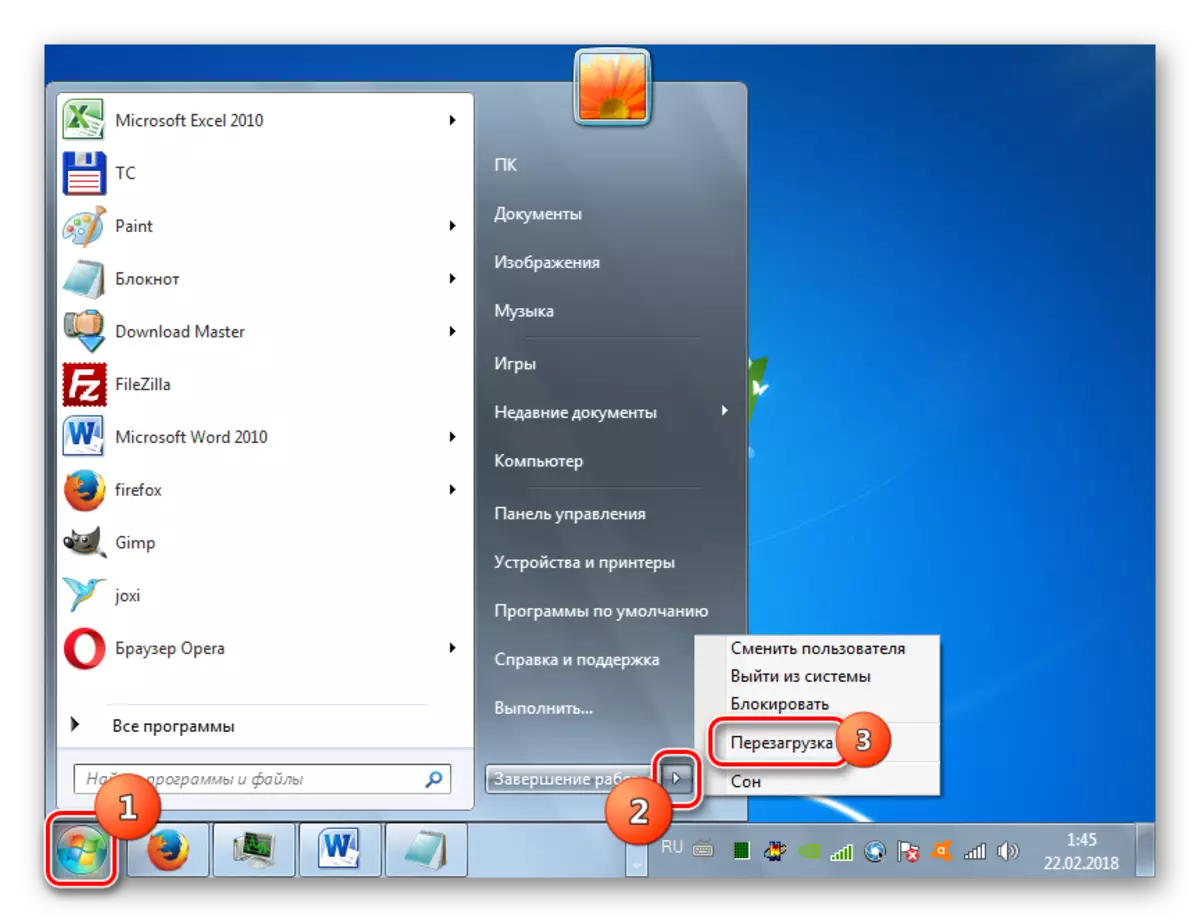
Pelajaran: Pembukaan "baris perintah" di Windows 7
Karena kami telah diklarifikasi, untuk mengubah nama komputer di Windows 7, Anda dapat dua opsi untuk bertindak: Melalui jendela "System Properties" dan menggunakan antarmuka "baris perintah". Metode-metode ini sepenuhnya setara dan pengguna itu sendiri memutuskan mana yang lebih mudah digunakan. Persyaratan utama adalah melakukan semua operasi atas nama administrator sistem. Selain itu, Anda tidak perlu melupakan aturan untuk mengkompilasi nama yang benar.
